Välkommen till denna omfattande guide där du kommer att lära dig hur du kan redigera olika sidor i din Shopify-butik. I denna process kommer du att upptäcka hur enkelt det är att anpassa din onlinebutik efter dina behov. Förutom startsidan har du möjlighet att redigera produktlistor, kategorilistor och andra viktiga element. Låt oss börja!
Viktigaste insikterna
- Shopify gör det enkelt att redigera olika sidor i din butik.
- Du kan anpassa och sortera sidor som produkt- och kategorilistor.
- Designen på kassasidor och 404-sidor är också anpassningsbara.
- Det är viktigt att även kontrollera mobila vyer för att säkerställa att allt ser bra ut.
- Möjligheten att ångra ändringar ger flexibilitet.
Steg-för-steg-guide
Tillgång till sidredigering
För att se och redigera alla sidor i din Shopify-butik, logga in på din butik och klicka på "Onlinebutik" i den vänstra sidomenyn. Här kan du se en översikt över alla sidor, inklusive startsidan.
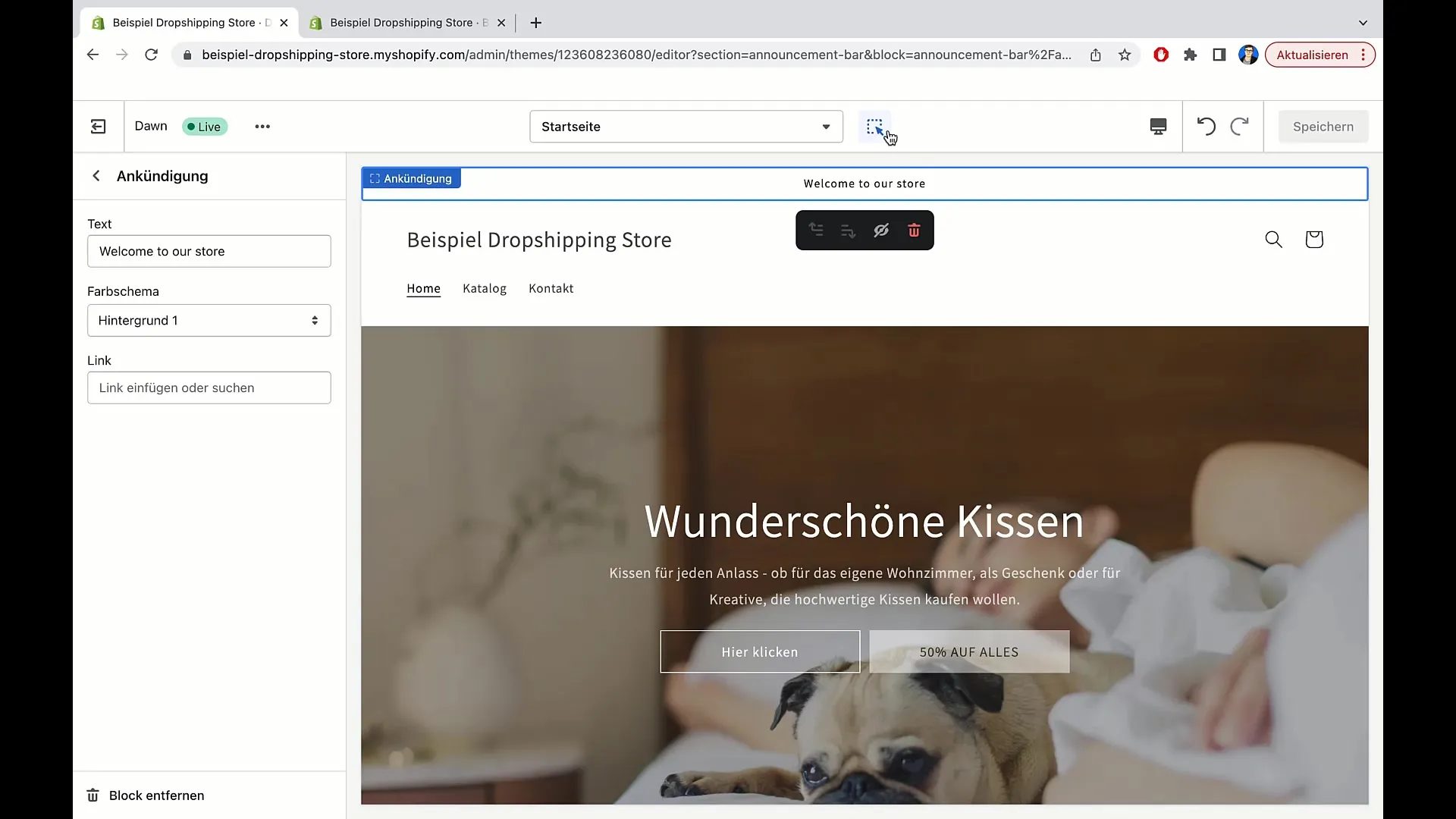
Redigera produktlistor
En funktion som ofta behövs är att redigera produktlistor. Klicka på den önskade artikeln för att öppna detaljvyn. Här kan du anpassa titel, beskrivning, priser och bilder.
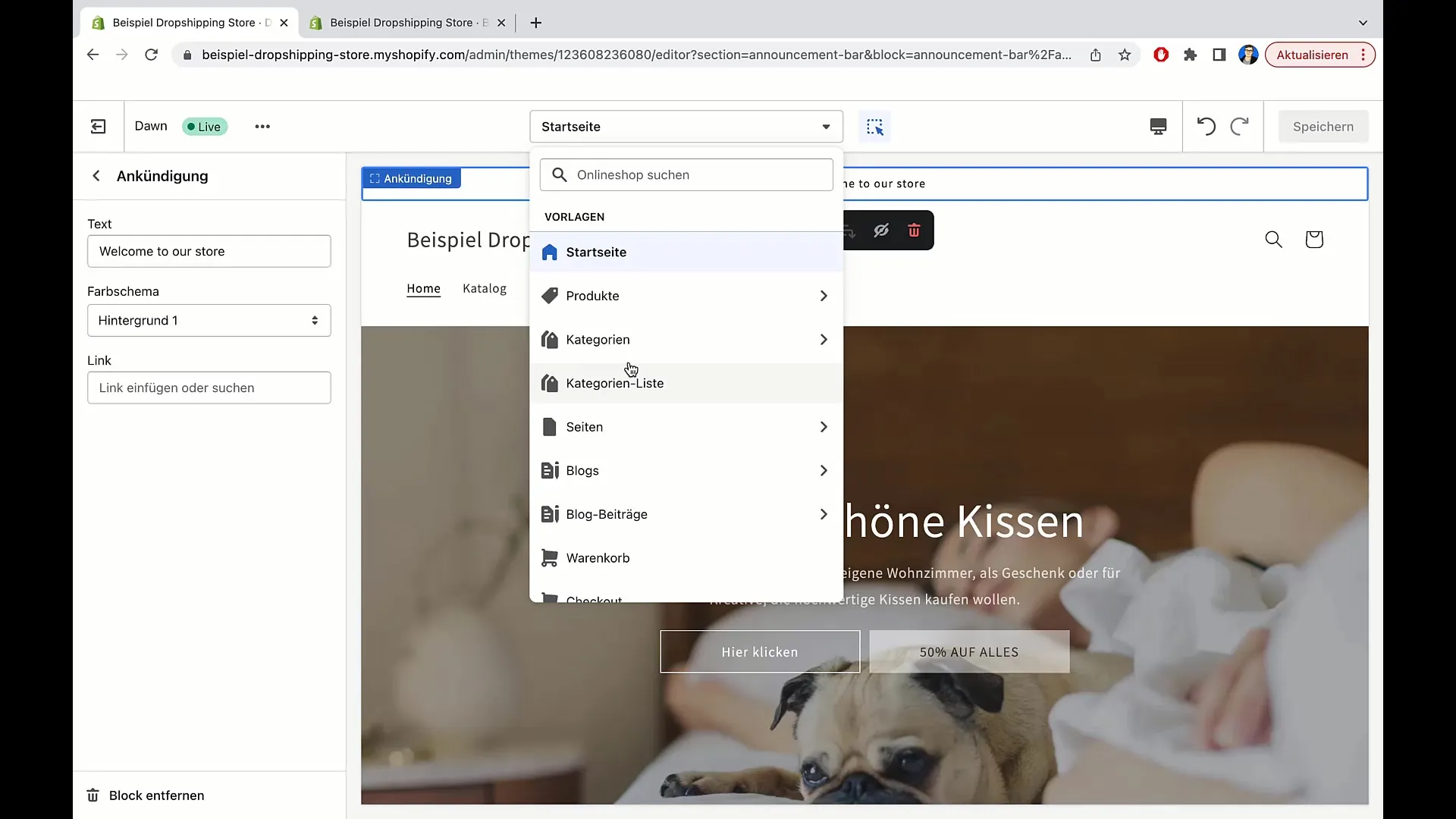
Anpassa kategorilistor
Det är lika viktigt att anpassa kategorilistor. Klicka på "Samlingar" i den vänstra sidomenyn och välj den samling du vill ändra. Du kan anpassa rubriker, beskrivningar och sorteringsalternativ, såsom A till Ö eller efter nyheter.
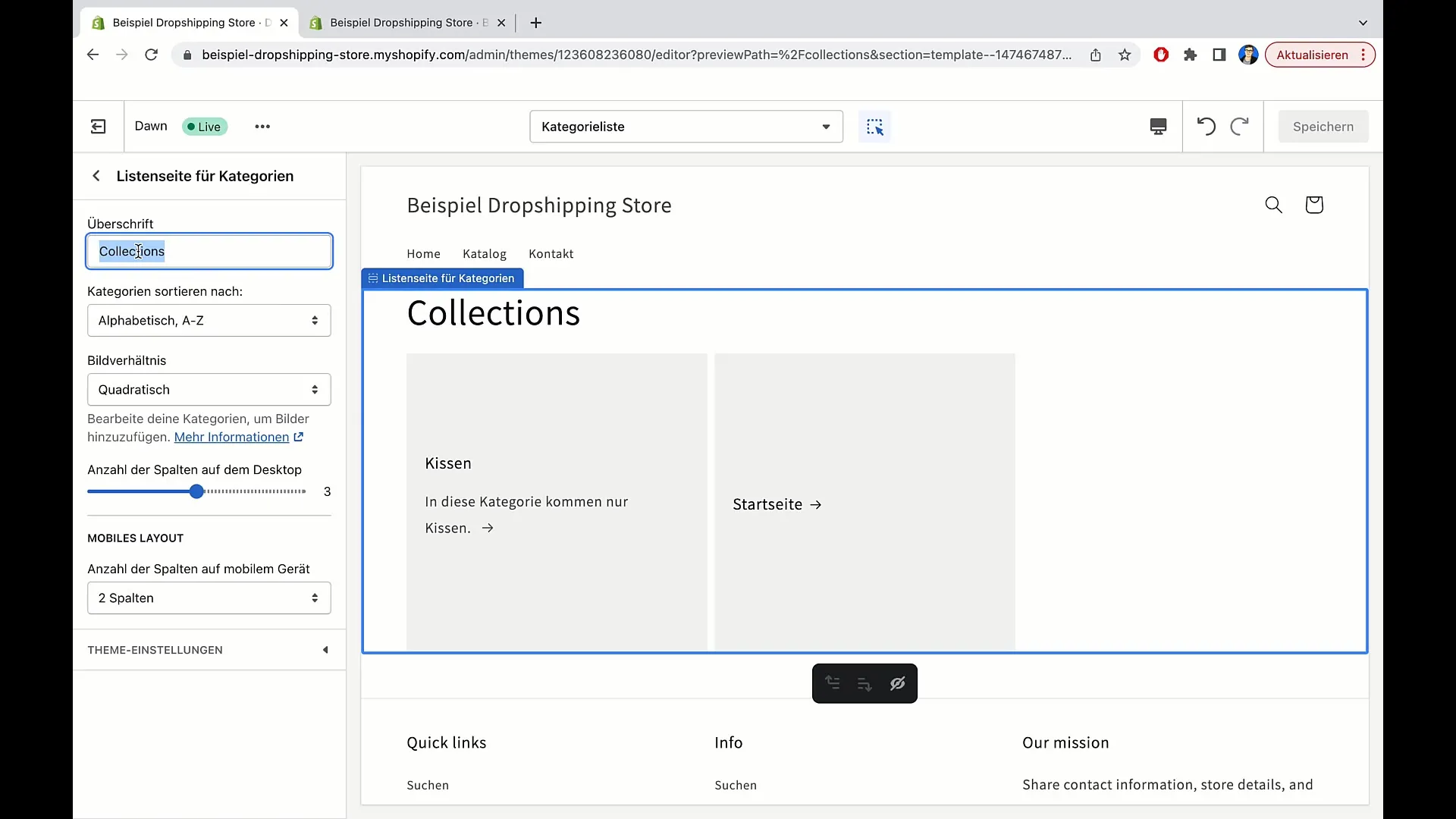
Göra designanpassningar
Inte bara produktlistor, utan också kassan kan redigeras. Detta är viktigt för att säkerställa en enhetlig köpupplevelse. Klicka på det område du vill anpassa och ändra designen enligt dina önskemål.
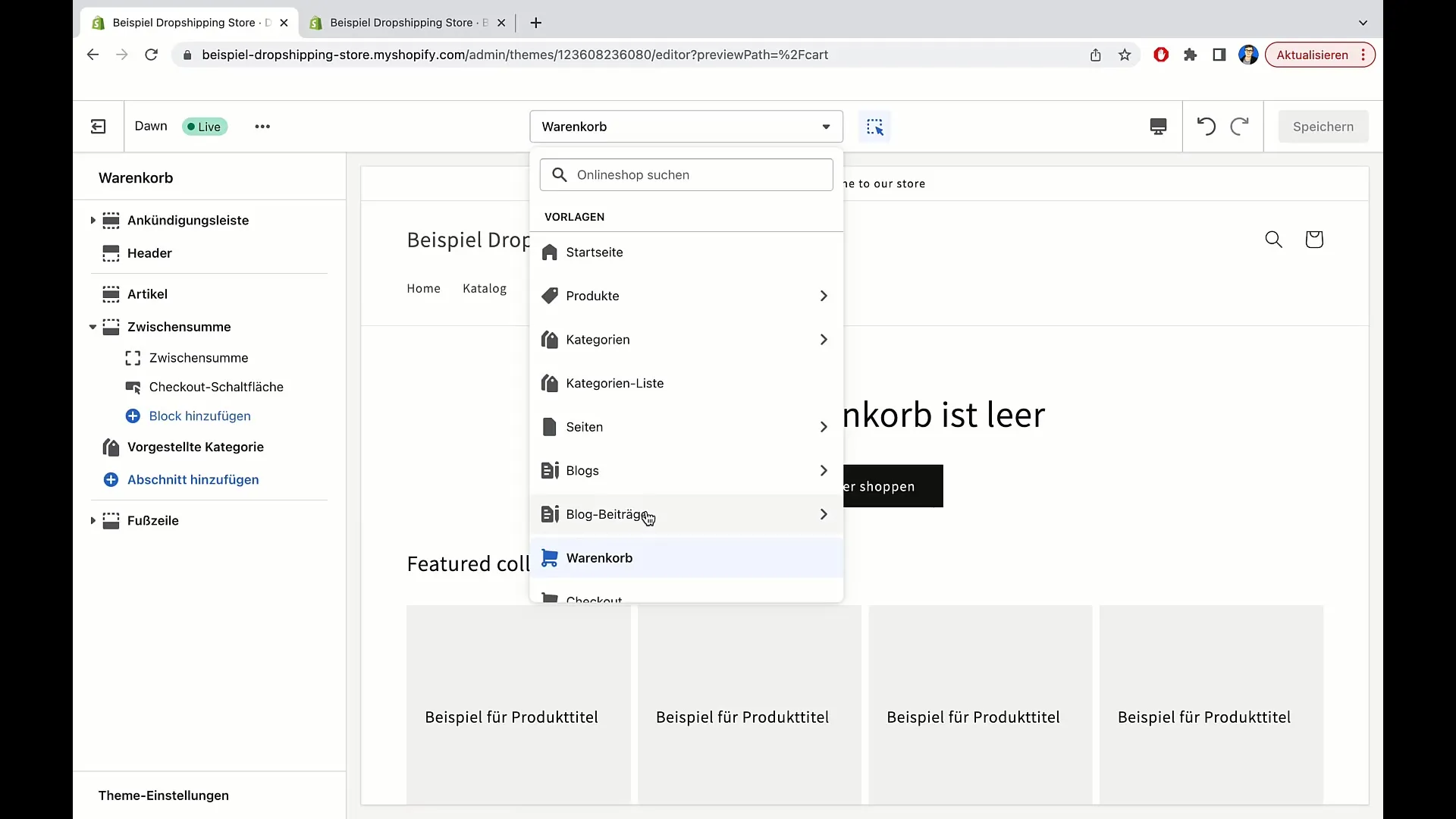
Redigera 404-sidan
404-sidan är också en viktig del av din butik. Denna sida visas när användare försöker nå en länk som inte finns. Klicka på avsnittet ”404-sidan” och lägg till användbar text för att hjälpa kunderna, till exempel länkar till dina mer framgångsrika produkter eller till en kontaktsida.
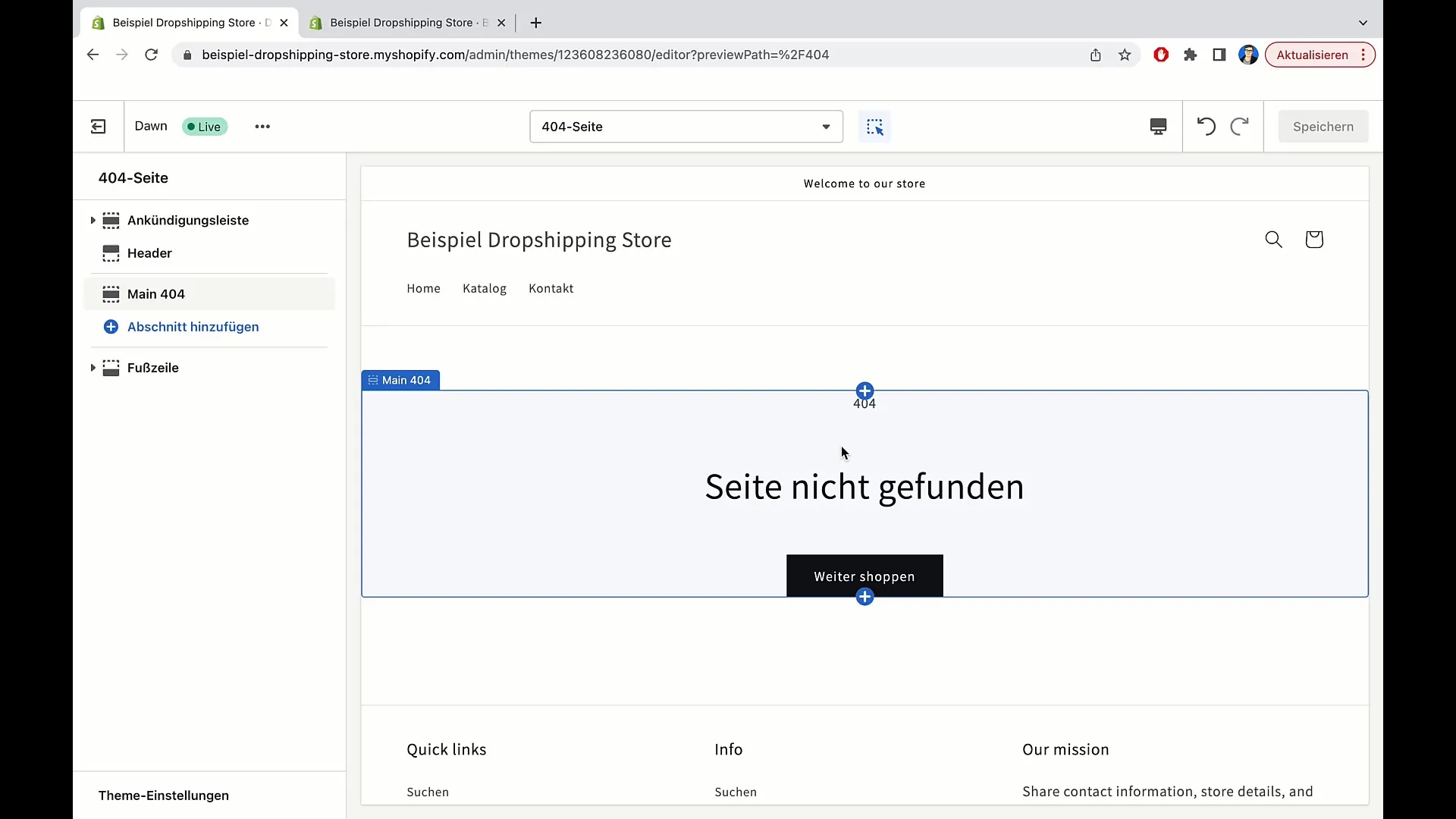
Redigera texter
För att redigera specifika texter, klicka på "Redigera text". Lägg till användbar information för att visa värdet av din butik för användarna, som länkar till sociala medier eller specialerbjudanden.
Granska mobila vyer
Ett viktigt steg att inte glömma är att kontrollera visningen på mobila enheter. Se till att alla sidor ser attraktiva och användarvänliga ut när de öppnas på smartphones eller surfplattor.
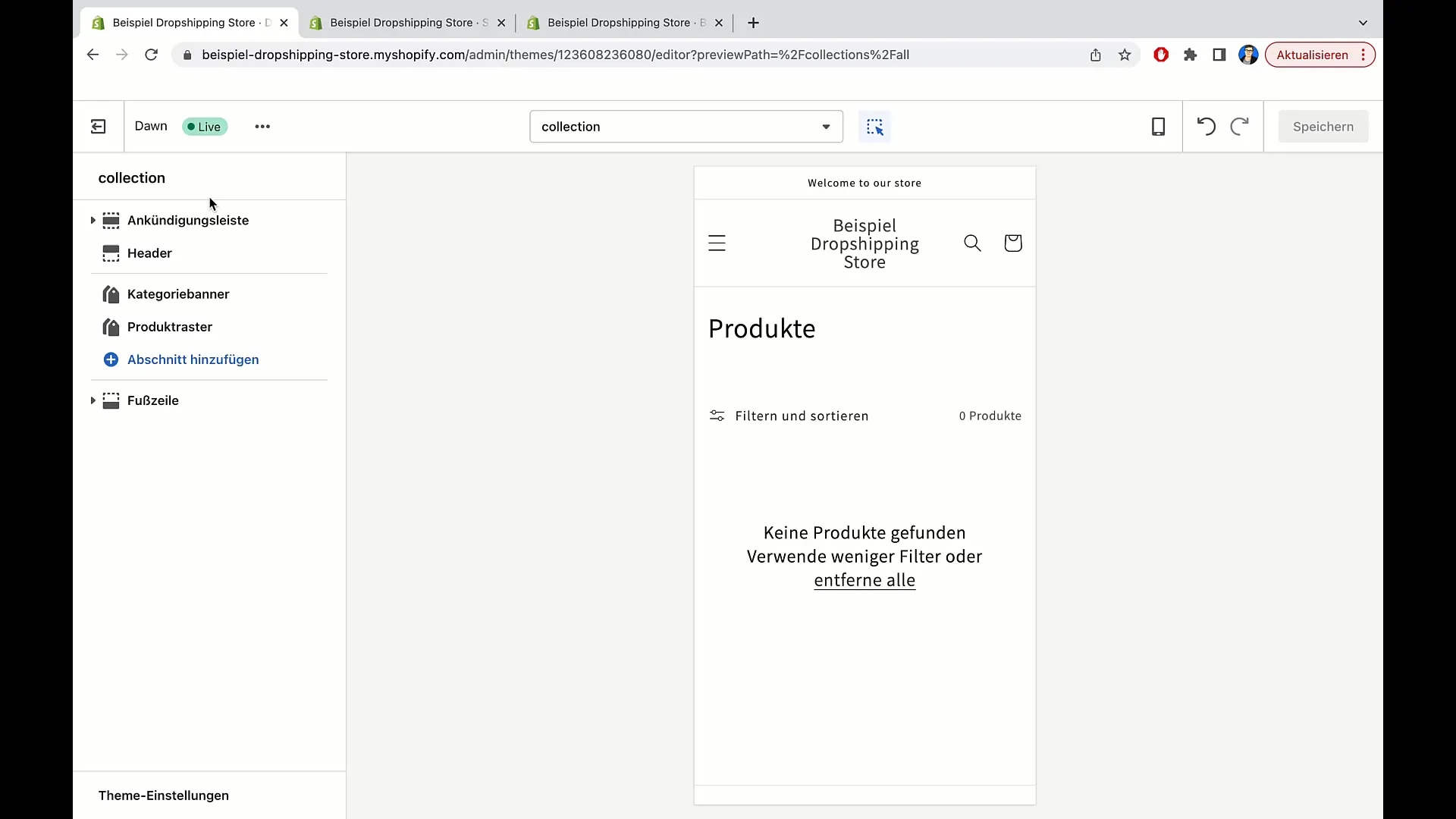
Spara ändringar och ångra
När du är nöjd med redigeringen, glöm inte att spara dina ändringar. Om du har gjort fel eller inte gillar layouten kan du när som helst klicka på ångra-knappen för att återgå till tidigare versioner.
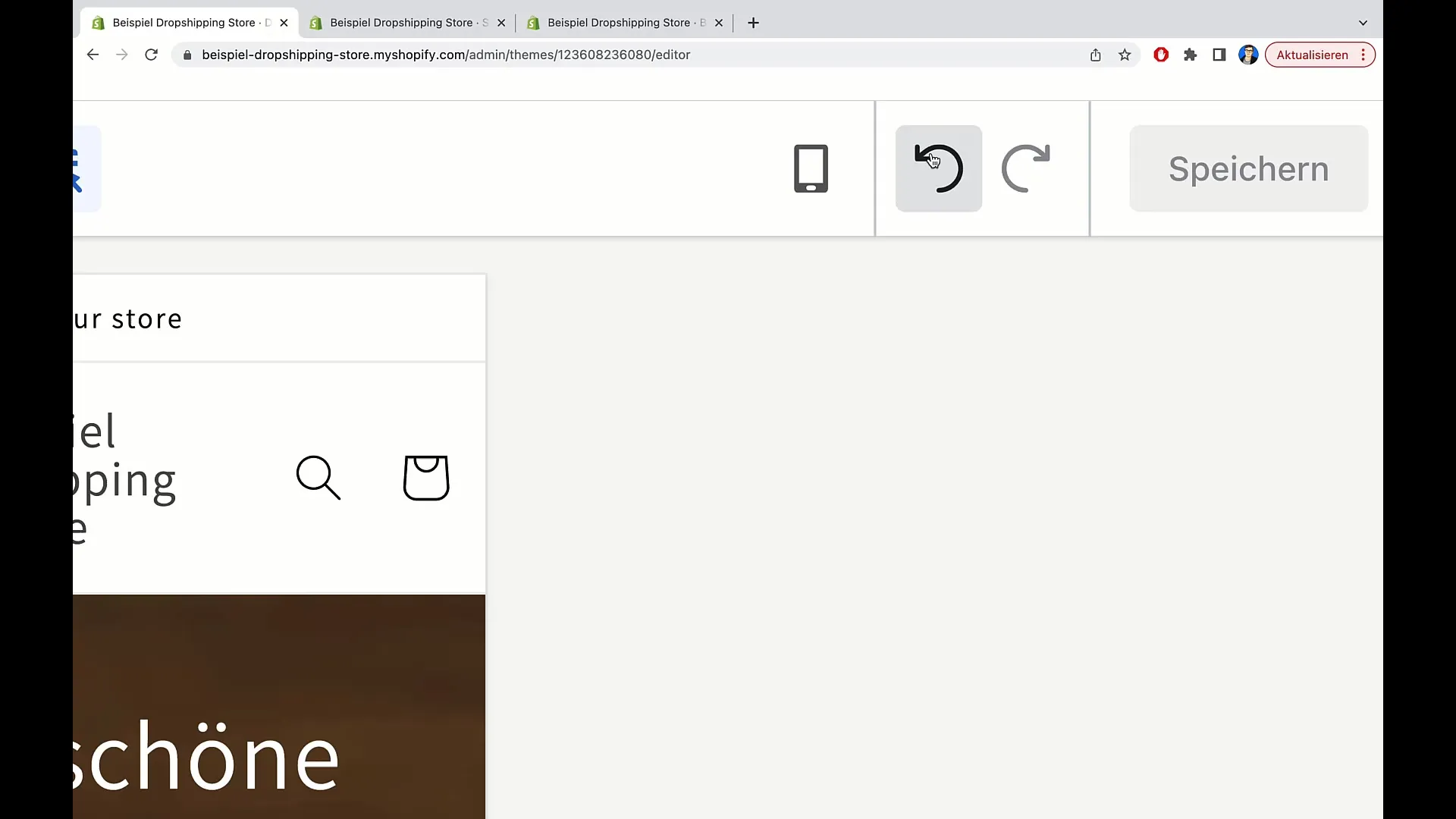
Kodanpassningar för avancerade användare
Om du har kunskaper inom HTML kan du göra djupare anpassningar genom att klicka på "Redigera kod". Här kan du arbeta direkt i koden för att förbättra designen av din butik ytterligare.
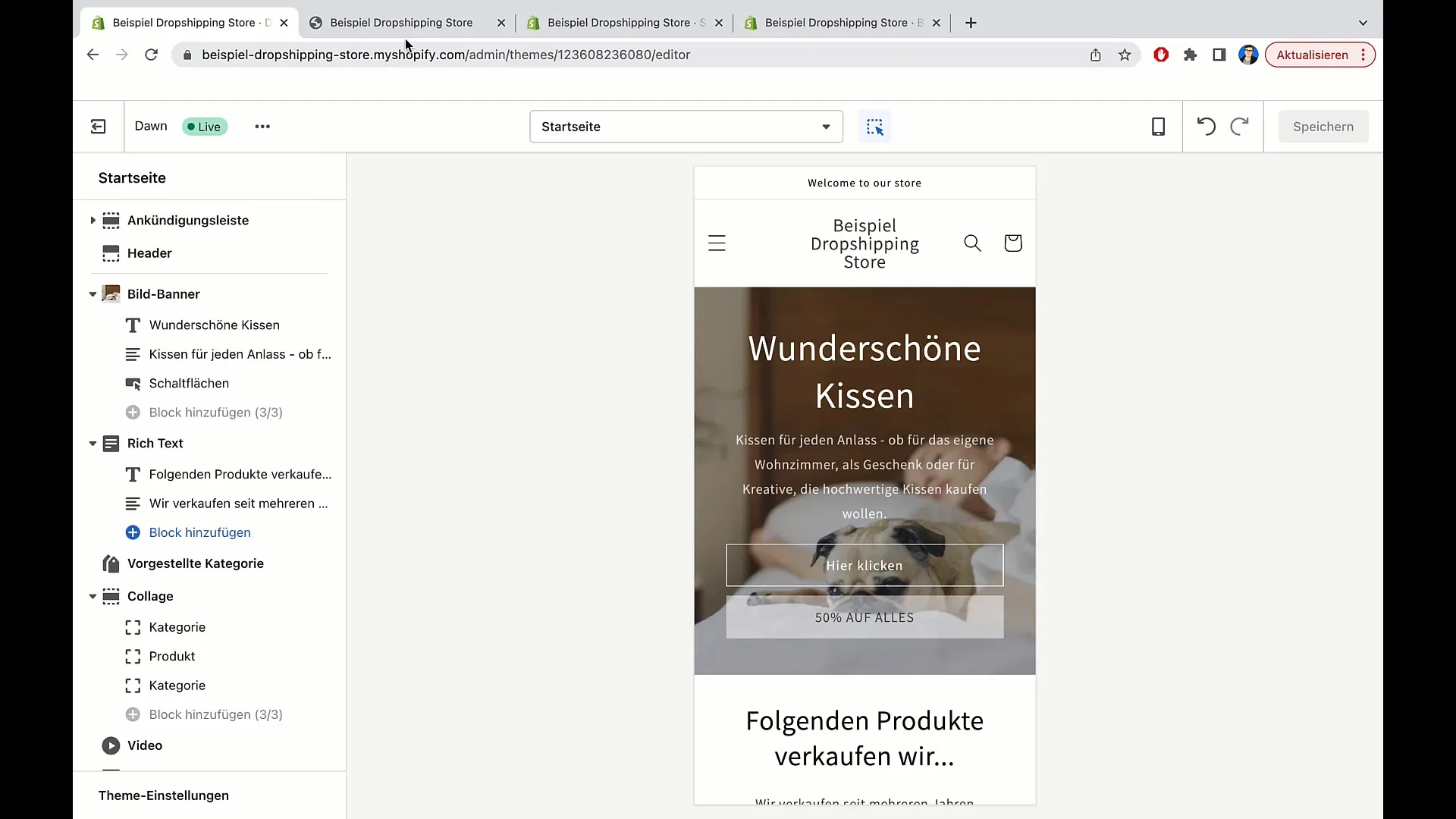
Sammanfattning
I den här guiden har du lärt dig hur du kan redigera och anpassa olika sidor i din Shopify-butik. Från produkt- och kategorilistor till designanpassningar och 404-sidan - du har verktygen för att se till att din onlinebutik ser ut precis som du vill.
Vanliga frågor
Hur kan jag redigera en produktsida?Du kan redigera en produktsida genom att logga in i din Shopify-butik, välja den önskade produktsidan och anpassa informationsfälten.
Kan jag sortera kategorierna i alfabetisk ordning?Ja, du kan sortera kategorierna i samlingar i alfabetisk ordning eller efter andra kriterier som publiceringsdatum.
Vad är en 404-sida och hur redigerar jag den?404-sidan visas när en adress inte existerar. Du kan redigera den genom att lägga till användbar information eller länkar till viktiga sidor.
Hur kan jag kontrollera den mobila visningen av min butik?För att kontrollera den mobila visningen kan du enkelt öppna din webbplats på en mobil enhet eller visa en förhandsgranskning för mobila enheter i Shopify-backenden.
Vad gör jag om jag inte är nöjd med en ändring?Du kan ångra en ändring genom att använda ångra-knappen i redigeringsområdet.


